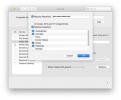El desgarro ocurre cuando su monitor no se actualiza tan rápido como la velocidad de fotogramas del juego. Para los jugadores que se enfrentan a este problema con regularidad, puede arruinar rápidamente la experiencia de juego. Hay una manera de sincronizar su frecuencia de actualización con la representación de su GPU, pero deberá usar FreeSync para hacerlo. Este programa puede ser completamente desconocido para algunos, pero usar FreeSync no debería ser demasiado complicado. Aquí está cómo hacerlo.
Contenido
- ¿Qué es AMD FreeSync?
- ¿Qué necesitas para usar FreeSync?
- Cómo habilitar FreeSync
- ¿Qué es FreeSync Premium?
- ¿Qué pasa con FreeSync Premium Pro?
¿Qué es AMD FreeSync?

FreeSync permite que las tarjetas gráficas y las APU de AMD controlen la frecuencia de actualización de un monitor conectado. Mayoría monitores predeterminado a 60 actualizaciones por segundo (60 Hz), pero también verá
Vídeos recomendados
En general, el tiempo es esencialmente el problema del desgarro de la pantalla grande. La GPU puede representar fotogramas más rápido de lo que la pantalla puede actualizar la pantalla, lo que hace que esta última compile "tiras" de diferentes fotogramas. Los artefactos de "desgarro" suelen aparecer cuando la vista se mueve horizontalmente. Del mismo modo, si la GPU no puede emitir a la frecuencia de actualización de la pantalla, experimentará un efecto de "tartamudeo".
Relacionado
- ¿Qué es la memoria RAM? Aquí está todo lo que necesitas saber
- Todo lo que necesitas saber sobre comprar una GPU en 2023
- Reemplazo de la batería del MacBook Pro: todo lo que necesitas saber
Con FreeSync habilitado, el monitor actualiza dinámicamente la pantalla en sincronización con la velocidad de fotogramas del juego actual. Si es una pantalla de 60 Hz, solo admite 60 fotogramas por segundo. Si la salida de la GPU cae, la frecuencia de actualización de la pantalla cae en consecuencia.
Si estás jugando un juego de PC relativamente simple como el original Media vida, probablemente ni siquiera necesites FreeSync. Las frecuencias de actualización altas contribuyen en gran medida a eliminar el desgarro de la pantalla, por lo que las tecnologías de sincronización adaptativa son en gran medida innecesarias si su GPU produce constantemente frecuencias de cuadro altas.
Pero si estás jugando un juego más nuevo y con muchos gráficos como Assassin's Creed: Odisea en 4K, incluso un poderosa computadora de escritorio para juegos solo puede generar 40 o 50 cuadros por segundo en promedio, cayendo por debajo de la frecuencia de actualización del monitor. Con AMD FreeSync, la frecuencia de actualización del monitor aumenta o disminuye para coincidir con la frecuencia de cuadro, por lo que el monitor nunca se actualiza en medio de un cuadro y el desgarro nunca se materializa.
Nota: ¿Qué pasa si no tienes una GPU AMD? Entonces FreeSync probablemente no sea compatible con su compilación. Nvidia también tiene su correspondiente tecnología de sincronización llamada G-Sync, que está diseñado para funcionar con sus GPU y es la principal alternativa en este momento (más sobre esto a continuación).
¿Qué necesitas para usar FreeSync?

Para que funcione FreeSync, necesita un AMD compatible tarjeta grafica o una APU integrada, como los recientes chips todo en uno de la marca Ryzen de AMD. La mayoría de las tarjetas Radeon modernas, desde ofertas económicas hasta superpoderoso Radeon VII — admite FreeSync. Si no está seguro, consulte las especificaciones.
También necesita un monitor o televisor compatible que admita Adaptive-Sync de VESA. AMD comenzó a admitir esta tecnología como FreeSync a través de su paquete de software en 2015. Esencialmente, crea una comunicación bidireccional entre la GPU Radeon y las placas de escalador disponibles en el mercado instaladas en pantallas Adaptive-Sync certificadas. Estas placas hacen todo el procesamiento, renderizado, control de retroiluminación y más.
La especificación DisplayPort 1.2a agregó compatibilidad con frecuencias de actualización variables en 2014, seguida de hdmi 2.1 en 2017.
Pero los fabricantes no simplemente le dan una palmada a la marca "FreeSync" de AMD y siguen adelante. Según AMD, estos paneles soportan un "riguroso proceso de certificación para garantizar una experiencia de baja latencia y sin rasgaduras". Nvidia hace lo mismo con su programa de certificación G-Sync.
Por lo general, FreeSync
A pesar de su precio más bajo, FreeSync
Cómo habilitar FreeSync

Después de conectar su computadora a un monitor habilitado para FreeSync, asegúrese de descargar los últimos controladores AMD Catalyst del sitio web de la empresa. Puede seleccionar manualmente su modelo de tarjeta o APU con el Seleccione manualmente su controlador herramienta: solo asegúrese de que coincida con su versión de Windows. También puede usar la herramienta de detección automática si no está seguro.
Recuerde, no necesita un segundo controlador para habilitar FreeSync. Si tiene hardware compatible, está incluido en esta descarga. Instale el controlador y reinicie su computadora si es necesario.
Cuando estés listo, abre el Configuración de AMD Radeon haciendo clic derecho en su escritorio y seleccionándolo del menú emergente. A continuación, seleccione Mostrar en el menú superior y activa la opción Radeon FreeSync configuración. Dependiendo de su pantalla, es posible que también deba activarla en la configuración de su monitor.
Se requieren actualizaciones periódicas de firmware para mantener su GPU y FreeSync funcionando correctamente, así que asegúrese de administrar bien sus controladores y actualícelos según sea necesario.
Nota: Algunas pantallas FreeSync solo funcionan dentro de un rango de velocidad de fotogramas predefinido, por lo que, según el juego, es posible que deba limitar su velocidad de fotogramas para mantenerse dentro de ese umbral. Si hay un rango predefinido, AMD debería indicarlo en el panel de FreeSync, donde siempre puedes verificar para asegurarte.
¿Qué es FreeSync Premium?

FreeSync, el servicio original, ayuda con los problemas de desgarro, parpadeo y latencia. Sin embargo, también existen versiones más avanzadas de la tecnología FreeSync, y una de ellas es FreeSync Premium. Los dispositivos y el contenido deben estar certificados para FreeSync Premium para ofrecer funciones adicionales. Con esta certificación, y una GPU compatible, la versión Premium agrega beneficios importantes:
- Prevención de latencia ampliada para SDR (rango dinámico estándar).
- Mantener la frecuencia de actualización a 120 Hz o más en la resolución FHD (Full HD).
- Ofreciendo LFC, o Low Framerate Compensation, para ayudar a estabilizar la velocidad de fotogramas cuando la pantalla tiene problemas.
Estas funciones adicionales pueden ser útiles para los jugadores preocupados por la calidad de sus juegos, pero no son necesarias para recibir los beneficios originales de FreeSync.
¿Qué pasa con FreeSync Premium Pro?
AMD también ofrece una certificación ampliada para FreeSync Premium Pro (anteriormente conocida como FreeSync 2
- Soporte de baja latencia para HDR y SDR.
- Compatibilidad con la optimización HDR en pantallas compatibles: Los paneles deben probar a 400 nits de brillo para la certificación HDR 400.
Estos
Recomendaciones de los editores
- Computadoras portátiles con carga USB-C: esto es lo que necesita saber
- ¿Qué es GDDR7? Todo lo que necesita saber sobre la VRAM de próxima generación
- Nvidia RTX DLSS: todo lo que necesitas saber
- Qué es Wi-Fi 7: todo lo que necesita saber sobre 802.11be
- ¿Hay una prueba gratuita de Surfshark? Lo que necesitas saber